De shottr software kan u helpen uw scherm vast te leggen. Voor een korte informatie: de software behoort tot de programma's voor het vastleggen van schermen die u op Mac-apparaten kunt gebruiken. Het kan het hele scherm, een deel van het scherm en meer vastleggen. Maar daarmee zal het niet eindigen. Als je meer wilt weten over Shottr, kun je dit bericht lezen en meer over de discussie ontdekken.
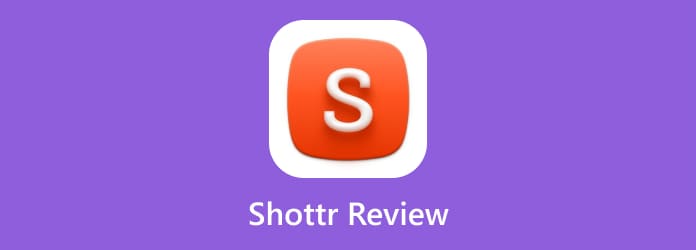
Deel 1. Inleiding tot Shottr
Shottr is een geavanceerd programma dat is ontworpen voor het vastleggen van schermen op Mac-computers. De software kan eenvoudig worden gebruikt en is compact, waardoor het een geweldige keuze is voor Mac-gebruikers. Het komt omdat Shottr zelfs een hoge pixelkwaliteit kan bieden bij het maken van een screenshot. Bovendien kan de software verschillende handige functies bieden waarvan u kunt genieten. Dit zijn hulpmiddelen voor zoomen, vastzetten, annotatie en meer. Afgezien daarvan ontwikkelt het programma voortdurend meer functies voor de behoeften en het gemak van zijn gebruikers. Wat het schermopnameproces betreft, kan Shottr u tevreden stellen. U kunt schermafbeeldingen maken met automatisch scrollen, wat handig is voor gebruikers. Het kan ook tekst herkennen en objecten en tekst verwijderen. Een ander voordeel is dat u de vastgelegde afbeelding kunt annoteren met symbolen, tekens, vormen en meer. Shottr kan ook nuttig zijn als schermliniaal om de afstand van de pixel tussen de twee objecten te meten.
Deel 2. Shottr-functies
Shottr is krachtige software voor het vastleggen van schermen voor Mac-gebruikers. Het kan u helpen effectief een screenshot op uw scherm vast te leggen of te maken. Maar er zijn meer handige functies die u kunt vinden bij het bedienen van de software. Dus als u geïnteresseerd bent in het leren kennen van alle belangrijke functies, zijn wij hier om u ze allemaal te bieden. Bekijk alle onderstaande functies en ontdek hun mogelijkheden.
Shottr Screenshot-functie
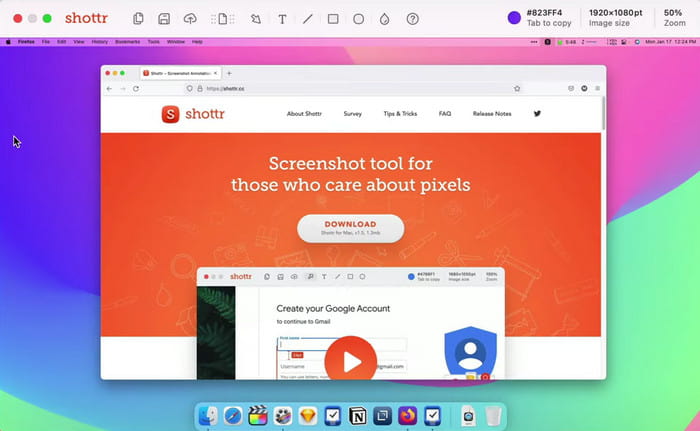
De belangrijkste functie van Shottr is de mogelijkheid om op verschillende manieren een screenshot op een Mac-scherm te maken. Shottr kan elk deel van uw scherm snel vastleggen. Het kan ook scrollen vastleggen. Bovendien is het maken van een screenshot snel. U kunt gewoon uw muiscursor gebruiken om de gewenste schermafbeelding van uw scherm te krijgen.
Tekstherkenning
Met de tekstherkenningsfunctie kunt u tekst van uw computer kopiëren. Vervolgens kunt u het op uw klembord plaatsen om de gekopieerde tekst te behouden. Hiermee hoeft u niet elk woord handmatig te typen. Het enige dat u nodig hebt, is de tekst op het scherm markeren en u bent klaar om door te gaan met het proces.
Objectkenmerk verwijderen
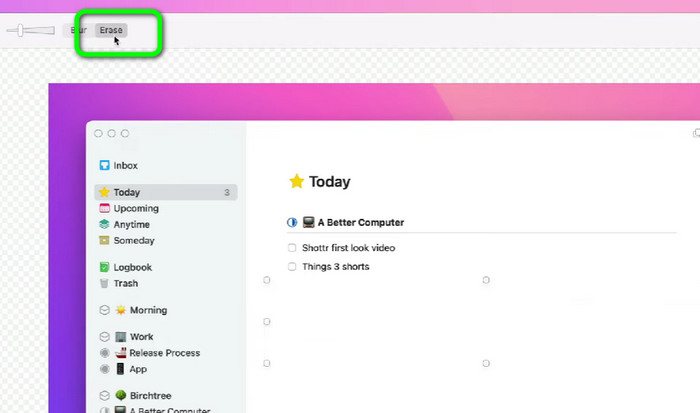
Een andere krachtige functie die u op Shottr kunt gebruiken, is de mogelijkheid om objecten of elk element op uw vastgelegde afbeeldingen te verwijderen. Hiermee kunt u, als u gevoelige informatie op uw screenshot heeft, deze eenvoudig verwijderen.
Scrollfunctie
Als het gaat om het maken van een screenshot, kunt u de scrollfunctie effectief gebruiken. Met deze functie kunt u leg uw scherm vast tijdens het scrollen. Als u daarmee een lange schermafbeelding wilt hebben, kan deze functie nuttig voor u zijn.
Zoomfunctie
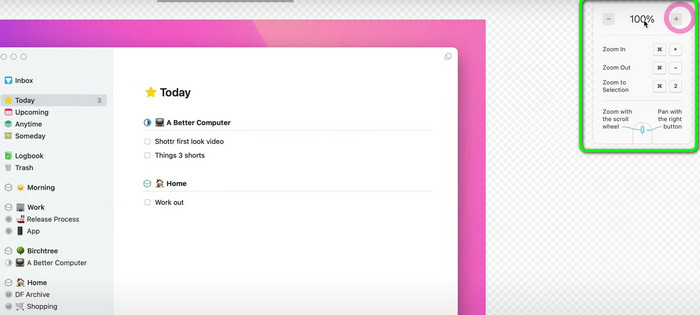
Na het vastleggen of maken van een screenshot zijn er momenten waarop u de gedetailleerde informatie ervan moet bekijken. Je zou kunnen proberen in te zoomen op de schermafbeelding om te zien of deze nog steeds een goede kwaliteit heeft als afbeelding. Als dat het geval is, kan Shottr je daarbij helpen. Dankzij de zoomfunctie kunt u de afbeelding van dichterbij bekijken.
Deel 3. Shottr-prijzen
De Shottr voor Mac-app kan een gratis proefversie van 30 dagen aanbieden. In deze versie kun je elk deel van je scherm vastleggen of een screenshot maken terwijl je scrollt. Je kunt 30 dagen lang genieten van de functies. Als u echter het totale potentieel van de software wilt zien, is het raadzaam de betaalde versie aan te schaffen. Het basisniveau kost $8.00. Er is ook een abonnement genaamd Friends Club dat € 25.00 kost, waarmee je meer experimentele functies en betere ondersteuning kunt gebruiken.
Deel 4. Goede dingen over Shottr
Gemakkelijk te navigeren gebruikersinterface
Rating:
Het beste aan het gebruik van Shottr is dat het eenvoudig is om door de gebruikersinterface te navigeren. Hoewel de software tot de geavanceerde programma's voor het vastleggen van schermen behoort, kunnen gebruikers, vooral beginners, deze nog steeds gebruiken.
Lichtgewicht software
Rating:
Of je het nu gelooft of niet, Shottr heeft een kleine bestandsgrootte. U hoeft zich geen zorgen te maken als de software zoveel ruimte op uw Mac-apparaten in beslag neemt. Dankzij de kleine bestandsgrootte heeft u op elk gewenst moment toegang tot de software, waardoor het toegankelijke software is.
Shottr scrollende opname
Rating:
Dat kunnen we allemaal zeggen hulpprogramma's voor schermafbeeldingen zijn niet slecht, maar slechts enkele ondersteunen de scrollende screenshot-functie. Het goede hier is dat Shottr een van de tools is die je kunt gebruiken om je scherm vast te leggen tijdens het scrollen.
Gratis proefversie
Rating:
Shottr kan een gratis proefversie van 30 dagen aanbieden. In deze versie kunt u de tool downloaden en gebruiken zonder een abonnement te betalen. Dus als u meer wilt ontdekken, vooral alle mogelijkheden, dan is de gratis proefversie er voor u.
Deel 5. Negatieve kant van Shottr
Alleen voor Mac
Ook al is Shottr uitstekende software, je hebt er alleen toegang toe op macOS-apparaten. Als u dus een Windows-besturingssysteem gebruikt, kunt u het beste een andere software voor het vastleggen van schermen gebruiken. Je hebt alleen toegang tot de software op macOS Sonoma 14, macOS Catalina 10.15, macOS Ventura 13 en meer.
Ingewikkelde geavanceerde functies
Sommige functies, zoals liniaal, tekstherkenning, overlays en meer, kunnen voor sommige gebruikers, vooral niet-professionals, verwarrend zijn. Wanneer u de tool gebruikt, is het dus nog steeds beter om hulp te vragen aan ervaren gebruikers.
Deel 6. Eindoordeel
Shottr voor Mac kan u helpen uw scherm vast te leggen op basis van uw behoeften. U kunt het hele scherm vastleggen, een deel van het scherm, en zelfs een screenshot maken terwijl u scrollt. Het heeft ook meer functies die u kunt gebruiken, zoals het verwijderen van objecten, zoomen, annotatiehulpmiddelen en meer. U hebt echter alleen toegang tot de software op Mac-apparaten. Daarmee kun je de functionaliteiten ervan niet downloaden en gebruiken wanneer je andere platforms, zoals Windows, gebruikt.
Deel 7. Shottr-alternatief
Qua toegankelijkheid heeft Shottr beperkingen. Je hebt er geen toegang toe op Windows-computers, waardoor het onmogelijk is om het te gebruiken. Dus als u handige software voor het vastleggen van schermen wilt die zowel op Windows als Mac werkt, gebruik dan Scherm opnemer. Met dit programma kunt u uw scherm al vastleggen, ongeacht welke computer u gebruikt. Het kan ook een eenvoudiger vastleggingsproces bieden, wat beter is voor gebruikers. Bovendien heeft het programma, in tegenstelling tot Shottr, geen ingewikkelde functies. Alle kenmerken en functies zijn begrijpelijk, wat een ideale software is om te bedienen. Bovendien kun je op veel manieren een screenshot maken. U kunt een schuifvenster, een volledig scherm, een regio, een venster en meer vastleggen. Een andere handige functie die u kunt ervaren bij het gebruik van het programma is de schermopnamefunctie. U kunt uw scherm, video, gameplay, webcam en meer opnemen. Het beste hier is dat je tijdens het opnemen nog steeds een screenshot kunt maken met behulp van de Snapshot-functie.
Gratis download
Voor ramen
Veilige download
Gratis download
voor MacOS
Veilige download
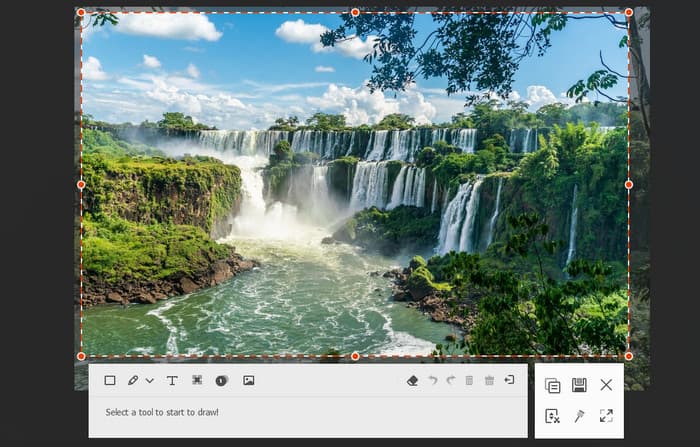
| Programma's | Interface | Voordelen | Telefoonscherm vastleggen | Gebruikers | Toegankelijkheid |
| shottr | Eenvoudig |
Capture Screen Zoom Verwijder objecten |
Nee | Bekwaam | Mac |
| Scherm opnemer | Eenvoudig |
Capture Screen Record scherm Bewerkingshulpmiddelen |
Ja |
beginners Bekwaam |
Dakramen en raamkozijnen Mac |
Deel 8. Veelgestelde vragen over Shottr
-
Hoe kopieer je tekst uit een afbeelding in Shottr?
Het enige dat u nodig hebt, is de functie Tekst herkennen. Nadat u op de functie heeft geklikt, kunt u de tekst die u wilt kopiëren al markeren. Als u klaar bent, gaat u naar uw klembord om de tekst te bekijken die u hebt gekopieerd.
-
Is Shottr gratis?
Shottr is niet 100% gratis. Het heeft slechts een gratis proefversie van 30 dagen waarmee u de opnamefuncties gratis kunt ervaren. Maar als u de algehele mogelijkheden van de software wilt ervaren, moet u de betaalde versie aanschaffen. Het basisniveauplan kost $8.00. Er is ook een plan genaamd Friends Club dat € 25.00 kost.
-
Is Shottr veilig?
Ja dat is zo. Shottr richt zich ook op de privacy en veiligheid van gebruikers. Voordat een scherm wordt vastgelegd, vraagt de software toestemming en bewaart alle bestanden op uw apparaat. Ook worden uw gegevens niet gedeeld met andere programma's en gebruikers.
Afsluiten
shottr kan goede prestaties leveren voor het vastleggen van een scherm op een Mac. Het kan gebruikers ook verschillende opties voor schermopname bieden. Het is echter niet toegankelijk op Windows-computers. Dus als u een toegankelijker programma wilt waarmee u uw scherm op Mac en Windows kunt vastleggen, gebruik dan Scherm opnemer. Vergeleken met Shottr is het toegankelijker en biedt het eenvoudig te begrijpen functies waarmee alle gebruikers kunnen genieten van het schermopnameproces.
Meer van Blu-ray Master
- Laten we Snipaste bespreken: een hulpmiddel voor het vastleggen van schermen
- [Opgelost] Hoe kan ik gratis een screenshot op Facebook maken
- Volledige gids voor het maken van screenshots en live foto's in FaceTime
- Top 6 manieren om Snapchat op iPhone en Android te screenen
- Hoe u uw schermafbeelding kunt repareren Kan niet worden opgeslagen Fout in Mac
- Gratis manieren om eenvoudig schermafbeeldingen op Windows 10/8/7 te maken


